Jika Anda menggunakan email untuk bekerja, kemungkinan besar Anda menggunakan akun Exchange atau IMAP. Server Exchange dan IMAP mengarsipkan email Anda secara otomatis sehingga Anda bisa mengaksesnya kapan saja atau di mana saja. Jika Anda punya akun Exchange, tanyakan kepada admin tentang bagaimana cara mengakses email yang sudah diarsipkan.
Jika Anda ingin membuat cadangan folder-folder pesan secara lokal (di samping menyimpannya di server), Anda bisa memindahkan atau menghapus item lama secara otomatis dengan Arsip Otomatis atau mengekspor item-item tersebut ke dalam file .pst yang bisa Anda pulihkan di kemudian hari jika dibutuhkan dengan cara mengimpor.
-
Pilih File > Buka & Ekspor > Impor/Ekspor.
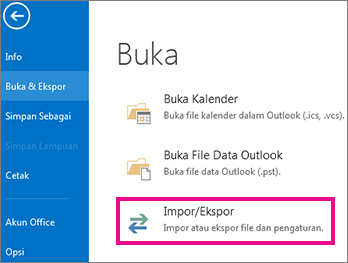
-
Pilih Ekspor ke file, lalu pilih Berikutnya.
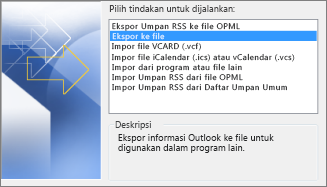
-
Pilih File Data Outlook (.pst), dan pilih Berikutnya.
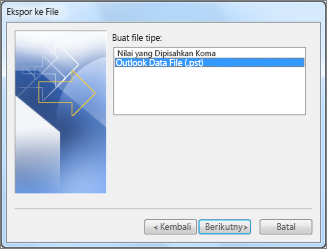
-
Pilih folder email yang ingin Anda cadangkan dan pilih Berikutnya.
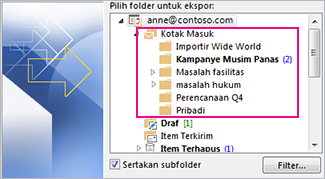
-
Pilih lokasi dan nama untuk file cadangan, lalu pilih Selesai.
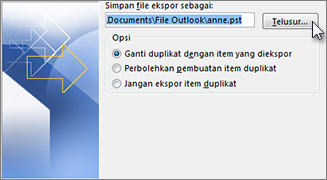
-
Jika Anda ingin memastikan tidak ada seorang pun yang memiliki akses ke file Anda, dan pilih OK.
Pesan yang Anda simpan dalam file .pst tidak berbeda dari pesan lainnya. Anda dapat meneruskan, menjawab, atau mencari pesan yang disimpan seperti yang bisa Anda lakukan terhadap pesan lainnya.











